Stable Diffusion Recolorは、画像の構図や形をそのままに、色だけを変更できる拡張機能です。
テーマや雰囲気をさまざまなパターンで色合いを試すことができます。
この記事では、Stable Diffusion Recolorの使い方を詳しく解説していきます。
Stable Diffusion Recolorとは

Stable DiffusionのControlNetの機能の一つで、画像の色調を変更したり、再着色(リカラー)できます。
特に色彩やスタイルの変更を簡単に行える手法として利用されています。
主なRecolorの利用用途
- 画像のカラーリング変更
-
元の画像の色味やトーンを微調整し、異なる雰囲気やスタイルを作り出します。
昼間の写真を夕焼けの色調に変えることができます。
- 特定部分の色変更
-
画像内の特定のオブジェクトや領域の色を変更します。
洋服の色を変えたり、背景の色を編集したりすることが可能です。
- 芸術的なスタイル適用
-
色彩を大胆に変更して、絵画風や特定の芸術スタイルに画像を変換することができます。
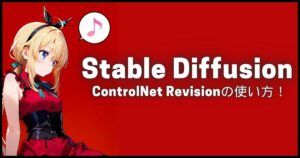
Stable Diffusion Recolorの使い方

Recolorは、ControlNet内にインストールされているので、Stable Diffusion内にControlNetを実装すれば導入は完了します。
Stable DiffusionにControlNetをインストール
Stable Diffusion Web UIにControlNetをインストールする手順を紹介します。
ControlNetをインストールする
Stable Diffusion Web UIにControlNetをインストールし、拡張機能タブから「URLをインストールする」を選びます。
「拡張機能のリポジトリのURL」入力欄に次のアドレスを入力し、「インストール」ボタンをクリックします。
https://github.com/Mikubill/sd-webui-controlnet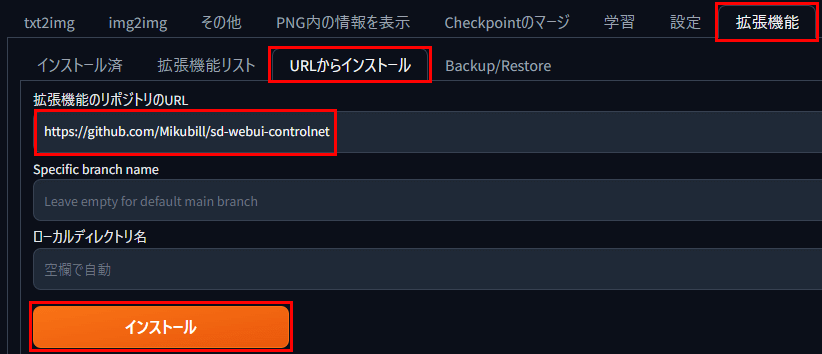
ControlNetのインストールが完了したら「インストール済」タブに移動し、「適用して再起動」ボタンでStable Diffusion Web UIを再起動します。

Stable Diffusion Web UIを再起動し、シード値の下にControlNetタブが表示されていればインストール完了です。
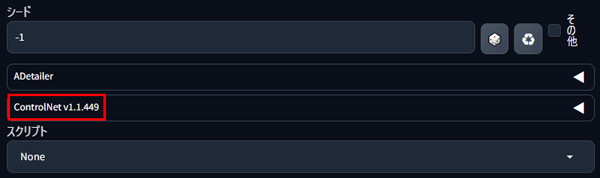

Recolorモデルデータのダウンロード
ControlNetのインストールが完了したら、Recolorに使用するモデルデータを必要に応じてダウンロードします。
Hugging FaceにControlNetに関するモデルファイルの一覧があるので、その中のRecolorのモデルファイルをダウンロードします。
SD1.5用ControlNetモデルデータ
https://huggingface.co/lllyasviel/sd_control_collection/tree/main
SDXL用Recolorモデルデータ
https://huggingface.co/kataragi/ControlNet-recolorXL
※この記事ではSD1.5とSDXL用Checkpointを使いますので、以下のデータをダウンロードしています。
- ioclab_sd15_recolor.safetensors
- diffusers_xl_recolor_testXL-fp16.safetensors
ダウンロードしたデータは、Stable Diffusionの「📁ControlNet」フォルダに移します。
ControlNet Recolorの使い方
ここからは、ControlNet Recolorの使い方を実践例を元に解説していきます。
ControlNetのパネルを開いて「Recolor」をセットします。
「有効化」、「Pixel Perfect」、「Allow Preview」を選択し、Control Typeから「Recolor」にチェックを入れ、素材画像を左側にアップロードします。
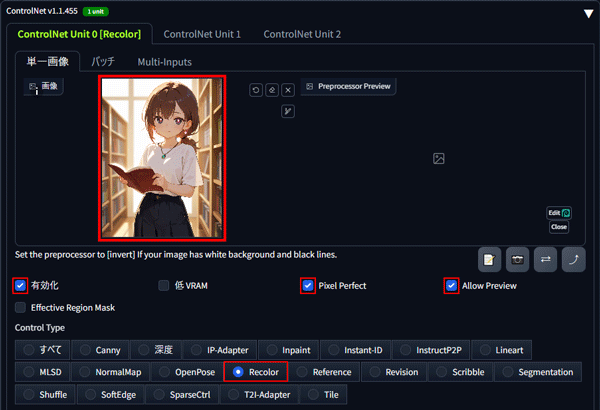
プリプロセッサを「recolor_luminance」、モデルを「diffusers_xl_recolor_testXL-fp16」に指定し、真ん中の💥ボタンをクリックしてグレースケール画像を抽出します。
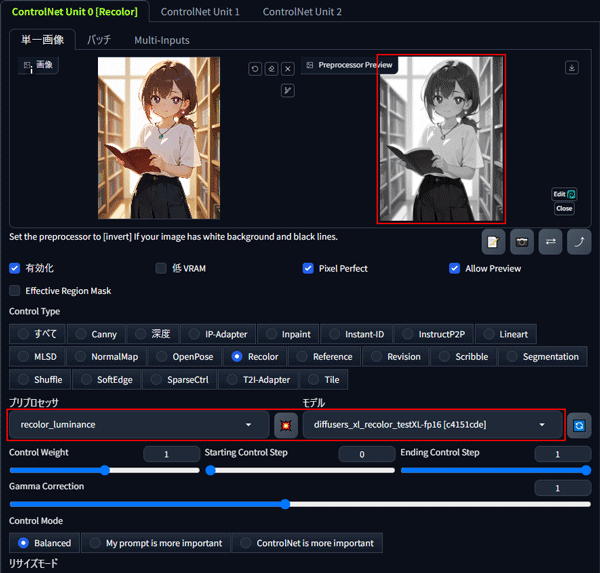
塗りたい色合いをプロンプトに入力指定して生成を開始します。
色を指定しないオブジェクトは自動的に色が塗られます。


Stable Diffusion Recolorの種類

Stable Diffusion Recolorには2種類の書き出し方法があります。
素材画像の特徴に合わせてグレースケール画像を抽出して再着色していきます。
recolor_ luminance
「recolor_luminance」は、元画像の明るさの構造(輝度情報)を保持しながら、色合いを変更できる機能です。
入力した参照画像の明暗パターンを維持しつつ、新しい色で画像を生成することができます。

Gamma Correctionの値で比較すると輝度情報の強弱がコントロールさているのが分かります。
輝度:弱
Correction:0.1

輝度:強
Correction:2.0

recolor_intensity
「recolor_intensity」は、色の強度や鮮やかさをコントロールする機能です。
入力した参照画像の色の強度や彩度の分布パターンを維持しながら、新しい画像を生成します。

Gamma Correctionの値で比較すると明暗パターンの強弱がコントロールさているのが分かります。
色の強弱パターン:弱
Correction:0.1
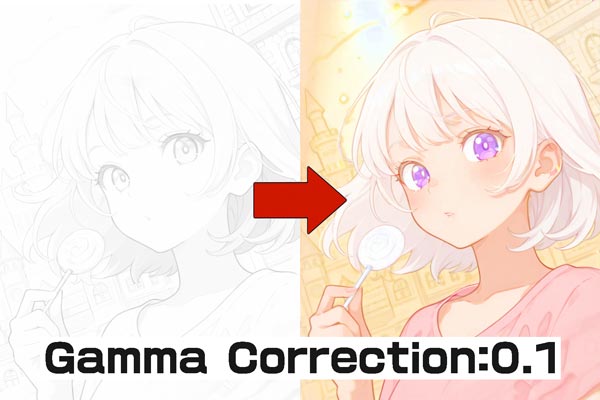
色の強弱パターン:強
Correction:2.0

「recolor_luminance」が明暗パターンを維持するのに対し、「recolor_intensity」は色の強弱のパターンを維持するという違いがあります。

Stable DiffusionでControlNetのRecolorをうまく使いこなそう

Stable DiffusionでControlNetのRecolorを使いこなすには、高いスペックのPCと数多くの生成回数が必要です。
効率的に大量のアイデア画像を生成するには、16GB以上のVRAMが搭載されたパソコンの利用がおすすめです。
しかし、高性能なパソコンの多くが30万円以上と高額になります。
そのような時は、PICSOROBANがおすすめです。
コストを抑えたい方へ:今のパソコンのまま使える「PICSOROBAN」
ピクソロのメリット
- すぐ使える:高額PC不要で、ブラウザからすぐに利用可能。必要な分だけポイントを購入できます。
- リーズナブル:30分約60円で利用可能。さらに今なら約2時間分が無料。
- 無制限作成:時間内であれば、何枚でも画像生成可能。短時間で多くの作品を生成できます。

PICSOROBANは、インストールの必要なくブラウザで簡単にStable Diffusionを利用できます。
さらに、今ならリリースキャンペーンとして無料会員登録するだけで、2,000ポイント貰えます!
詳しい使い方は下記の記事で紹介しています。
\約2時間無料で使える!/
Stable Diffusionが快適に使えるおすすめのパソコンやグラボに関しては下記の記事で紹介しています。













